haibiettuot
Nhân Viên
Giới thiệu
Kết nối loa Bluetooth với máy tính Windows 10 mang lại sự tiện lợi và gọn gàng, giúp loại bỏ dây dẫn rườm rà. Tuy nhiên, không phải lúc nào quá trình ghép nối cũng diễn ra suôn sẻ. Bài viết này sẽ hướng dẫn từng bước chi tiết cách kết nối loa bluetooth với máy tính win 10 và chia sẻ những lỗi thường gặp cùng cách khắc phục.
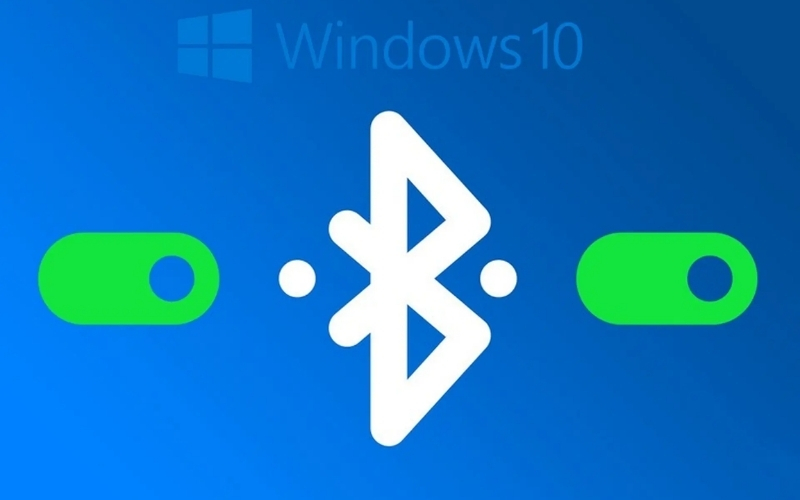
Các bước kết nối loa Bluetooth với máy tính Win 10
Bước 1: Chuẩn bị thiết bị
Đảm bảo loa Bluetooth đã sạc đủ pin hoặc được cấp nguồn liên tục. Đặt loa gần máy tính, tối ưu là dưới 1 mét khi kết nối lần đầu.
Bước 2: Bật chế độ ghép nối trên loa
Nhấn giữ nút Bluetooth hoặc nút nguồn trên loa để bật chế độ Pairing. Khi loa sẵn sàng, đèn báo sẽ nhấp nháy nhanh hoặc phát âm báo hiệu.
Bước 3: Mở Bluetooth trên Windows 10
Trên máy tính, vào Settings → Devices → Bluetooth & other devices. Gạt nút sang trạng thái On để kích hoạt Bluetooth.
Bước 4: Thêm loa vào danh sách thiết bị
Chọn “Add Bluetooth or other device” → chọn “Bluetooth”. Khi tên loa xuất hiện, nhấn chọn và bấm Connect. Chờ thông báo kết nối thành công trước khi sử dụng.
 Lỗi thường gặp khi kết nối và cách khắc phục
Lỗi thường gặp khi kết nối và cách khắc phục
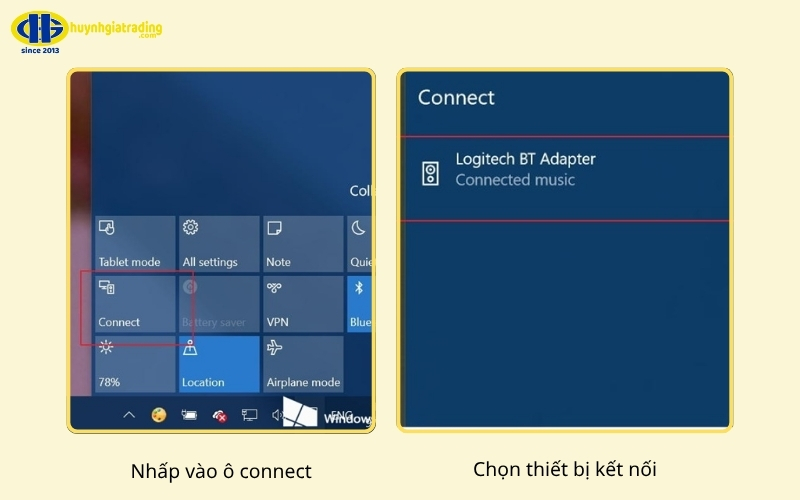
Mẹo giúp kết nối ổn định và nhanh hơn
Nắm vững các bước và cách xử lý sự cố sẽ giúp bạn thực hiện cách kết nối loa bluetooth với máy tính win 10 một cách dễ dàng và hiệu quả. Với sự chuẩn bị kỹ lưỡng, bạn sẽ có trải nghiệm âm thanh mượt mà, ổn định và không bị gián đoạn trong quá trình sử dụng.
Xem thêm thông tin khác tại: Huỳnh Gia Trading
Kết nối loa Bluetooth với máy tính Windows 10 mang lại sự tiện lợi và gọn gàng, giúp loại bỏ dây dẫn rườm rà. Tuy nhiên, không phải lúc nào quá trình ghép nối cũng diễn ra suôn sẻ. Bài viết này sẽ hướng dẫn từng bước chi tiết cách kết nối loa bluetooth với máy tính win 10 và chia sẻ những lỗi thường gặp cùng cách khắc phục.
Các bước kết nối loa Bluetooth với máy tính Win 10
Bước 1: Chuẩn bị thiết bị
Đảm bảo loa Bluetooth đã sạc đủ pin hoặc được cấp nguồn liên tục. Đặt loa gần máy tính, tối ưu là dưới 1 mét khi kết nối lần đầu.
Bước 2: Bật chế độ ghép nối trên loa
Nhấn giữ nút Bluetooth hoặc nút nguồn trên loa để bật chế độ Pairing. Khi loa sẵn sàng, đèn báo sẽ nhấp nháy nhanh hoặc phát âm báo hiệu.
Bước 3: Mở Bluetooth trên Windows 10
Trên máy tính, vào Settings → Devices → Bluetooth & other devices. Gạt nút sang trạng thái On để kích hoạt Bluetooth.
Bước 4: Thêm loa vào danh sách thiết bị
Chọn “Add Bluetooth or other device” → chọn “Bluetooth”. Khi tên loa xuất hiện, nhấn chọn và bấm Connect. Chờ thông báo kết nối thành công trước khi sử dụng.
- Không tìm thấy loa trong danh sách
- Kiểm tra loa đã bật chế độ Pairing chưa.
- Tắt rồi bật lại Bluetooth trên máy tính.
- Thử khởi động lại cả loa và máy tính.
- Kết nối chập chờn hoặc bị ngắt
- Đảm bảo khoảng cách giữa loa và máy tính không quá xa.
- Giữ pin loa trên 20% để tránh mất tín hiệu.
- Tránh đặt loa gần các thiết bị phát sóng mạnh như router Wi-Fi.
- Âm thanh bị rè hoặc trễ
- Cập nhật driver Bluetooth mới nhất cho Windows 10.
- Đóng các ứng dụng nặng gây chiếm băng thông hệ thống.
- Ngắt kết nối các thiết bị Bluetooth khác nếu không cần thiết.
Mẹo giúp kết nối ổn định và nhanh hơn
- Luôn đặt loa và máy tính trong cùng một phòng khi sử dụng.
- Xóa các kết nối cũ không dùng đến để tránh xung đột.
- Thường xuyên cập nhật hệ điều hành Windows 10 để cải thiện tính năng Bluetooth.
Nắm vững các bước và cách xử lý sự cố sẽ giúp bạn thực hiện cách kết nối loa bluetooth với máy tính win 10 một cách dễ dàng và hiệu quả. Với sự chuẩn bị kỹ lưỡng, bạn sẽ có trải nghiệm âm thanh mượt mà, ổn định và không bị gián đoạn trong quá trình sử dụng.
Xem thêm thông tin khác tại: Huỳnh Gia Trading

 Vận hành bởi Trương Anh Vũ®
Vận hành bởi Trương Anh Vũ®